Win7 cmd命令进入d盘文件夹的方法
CMD命令在Win7系统中有很大的用处,之前小编分享过《Win7 CMD命令大全》大家可以好好学习一下,而在CMD下如何进入D盘文件夹,这里小编有更详细的叙述。具体操作方法如下:一、CMD命令提示符进入D盘1、首先是利用快捷键“win+R”打开“运行”窗口,接着在窗口中输入cmd并点击回车。
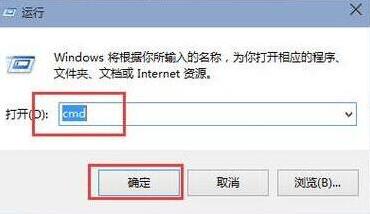
Windows7输入
2、接着在cmd运行窗口中输入d:就是进入D盘根目录了(注意冒号为英文符)。这时候只会提示你进入d盘了,而不会告诉你d盘有哪些文件。
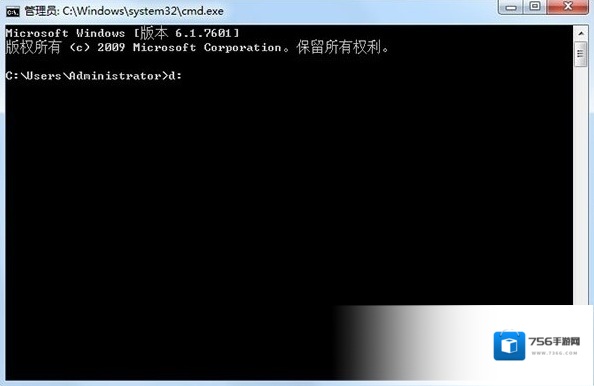
Windows7文件夹
3、然后在cmd中输入dir,就可以看到d盘下的各个文件名称了。
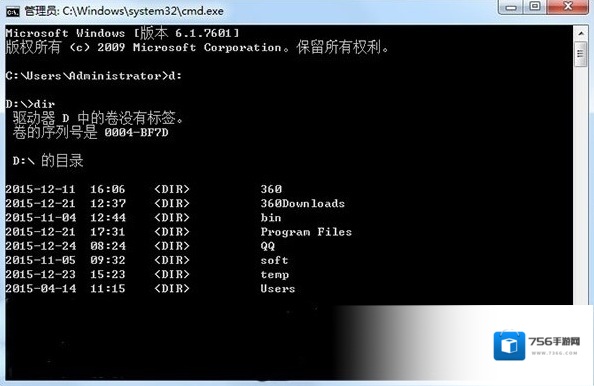
Windows7运行窗口
二、cmd进入d中的文件夹
例如需要打开的文件夹放在D盘中,文件夹名为soft
1、首先在运行窗口中输入“cmd”,接着输入d:回车进入D盘。在光标处输入 “cd soft”,点击回车就可以进入目标文件夹。
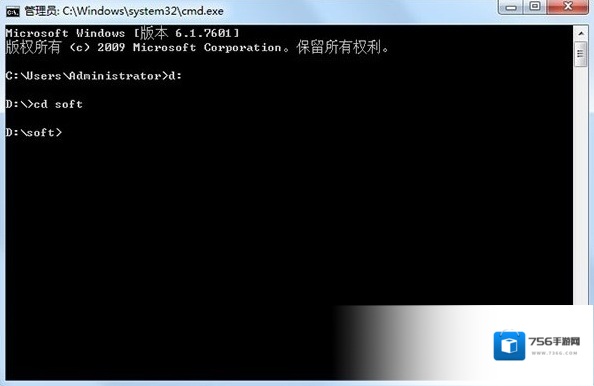
Windows7就可以
2、如果想查看该文件夹下有哪些文件,则可以在光标处输入 “dir” 命令,即可查看。
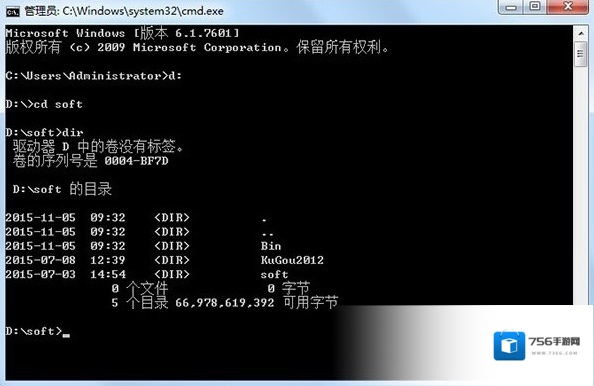
Windows7命令
操作是不是很简单呢?虽然没有鼠标双击来的快,不过Win7中CMD命令提示符还是很有用的,并且在一些场合也有特殊作用,。
Windows7软件相关内容
-
命令行选项语法错误怎么办
命令行选项语法错误怎么办?在windows 7操作系统中有用户反应在系统中安装软件的时候出现了命令行选项语法错误,键入“ 命令/?”的提示,该怎么办呢?针对这一问题是由于系统cmd出错导致的,我们可以按下面方法进行才修复。修复方法一:查看是否缺少cm...2025-09-26 -
80端口被占用怎么办?查看80端口占用及释放教程
1、使用电脑快捷组合建Win+R打开快速运行,在运行窗口中输入“cmd”命令点击回车确定调出管理员命令提示符,紧接着输入“netstat -ano |more”。如下图所示: Windows7如下图所示 2、点击回车后,显示出一大段文字,找到 "本地...2025-09-26 -
OCX控件注册|系统怎么注册OCX控件?
64位系统将其复制到 C:WindowsSysWOW64 目录下。和C:windowssystem32目录都放一份。 Windows7管理员身份 3、用“管理员身份”运行命令提示符。 可以在开始--windows系统--右击 命令提示符 --选择以管...2025-09-27 -

-
右键新建中的无效菜单项怎么删除?删除无效新建项方法
电脑使用久了,在右键新建里会留下很多新建项,这给用户创建文档带来方便,但是有时软件卸载了,可是新建项还在,那么会出现很多无效的新建项,那么如何删除这些无项的新建项呢?下面一起来看看小编分享的方法。 Windows7新建 删除步骤如下:方法一:1、首先...2025-10-01 -

-

-
Win7文件在另一程序打开无法删除要怎么处理?
我们在使用Win7的过程中会创建一些文件夹用来储存文件,在使用完之后如果没用了就会进行删除处理,但有时就会出现文件无法删除,系统显示在另一程序打开,一般不懂电脑的都会选择重启电脑,其实只需要简单的几步,就能解决文件无法删除的情况,下面就来学习一下具体...2025-10-01 -
Win7系统怎么设置电话交换机?
1、首先是连接,我们需要使用串口控制线连接电脑主机与电话交换机; Windows7电话交换机 2、第二步就是在Win7系统电脑上安装电话交换机管理设置系统软件了。 Windows7系统电脑 3、第三步,打开安装好的电话交换机管理系统,一般可以在开始菜...2025-09-27 -


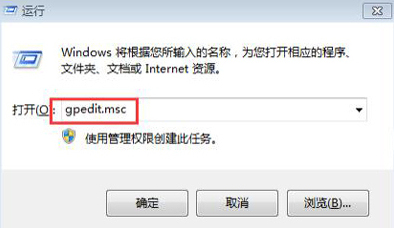

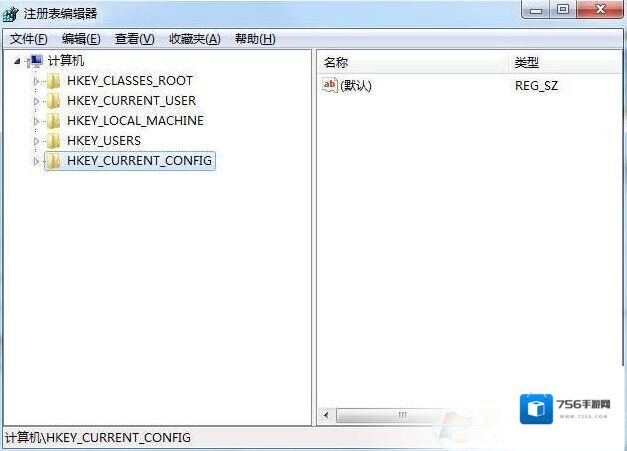

发表回复
评论列表 (0条)